YouTube videolarının düzenlenmesi, içeriklerinizi optimize etmek ve izleyicilerinize daha yüksek kalitede sunmak için önemli olabilir. YouTube Editör ile zaten yüklenmiş videolarda değişiklikler yapabilirsiniz. Bu kılavuz, YouTube Editörünün işlevlerini ve olanaklarını size açıklayarak videolarınızı nasıl etkili bir şekilde düzenleyebileceğinizi gösterecektir.
En Önemli Bulgular
- YouTube Editörü, küçük ayarlamalar için uygun olup asıl kesme aracı değildir.
- Videoları kesebilir, ses ekleyebilir, belirli alanları gizleyebilir ve kapanış unsurlarını ekleyebilirsiniz.
- Kısayol tuşlarıyla çalışmak düzenlemeyi hızlandırabilir.
YouTube Editörü'ne Erişim
YouTube Editörünü kullanmak için bu adımları izleyin. YouTube hesabınıza giriş yapmanız gerekmektedir. Kanalınızın sağ üst köşesinde, YouTube Stüdyosuna girmek için simgesine tıklayın. Stüdyoda, sol taraftaki menü çubuğundan "İçerik"e gidin. Yüklediğiniz videoların listesini burada göreceksiniz. Editörü kullanmak için düzenlemek istediğiniz video üzerindeki kalem simgesine tıklayın.

Editörün Arayüzünü Keşfetme
YouTube Editörüne giriş yaptıktan sonra, mevcut olan işlevler hakkında bir genel bakış elde edersiniz. Lütfen unutmayın ki YouTube Editörü, öncelikle sonradan yapılan değişiklikler için tasarlanmıştır. Detaylı kesimler ve düzenlemeler için önerim, YouTube Editörünün zaman alıcı olabileceğinden dolayı uzmanlaşmış kesim yazılımlarına başvurmanızdır.
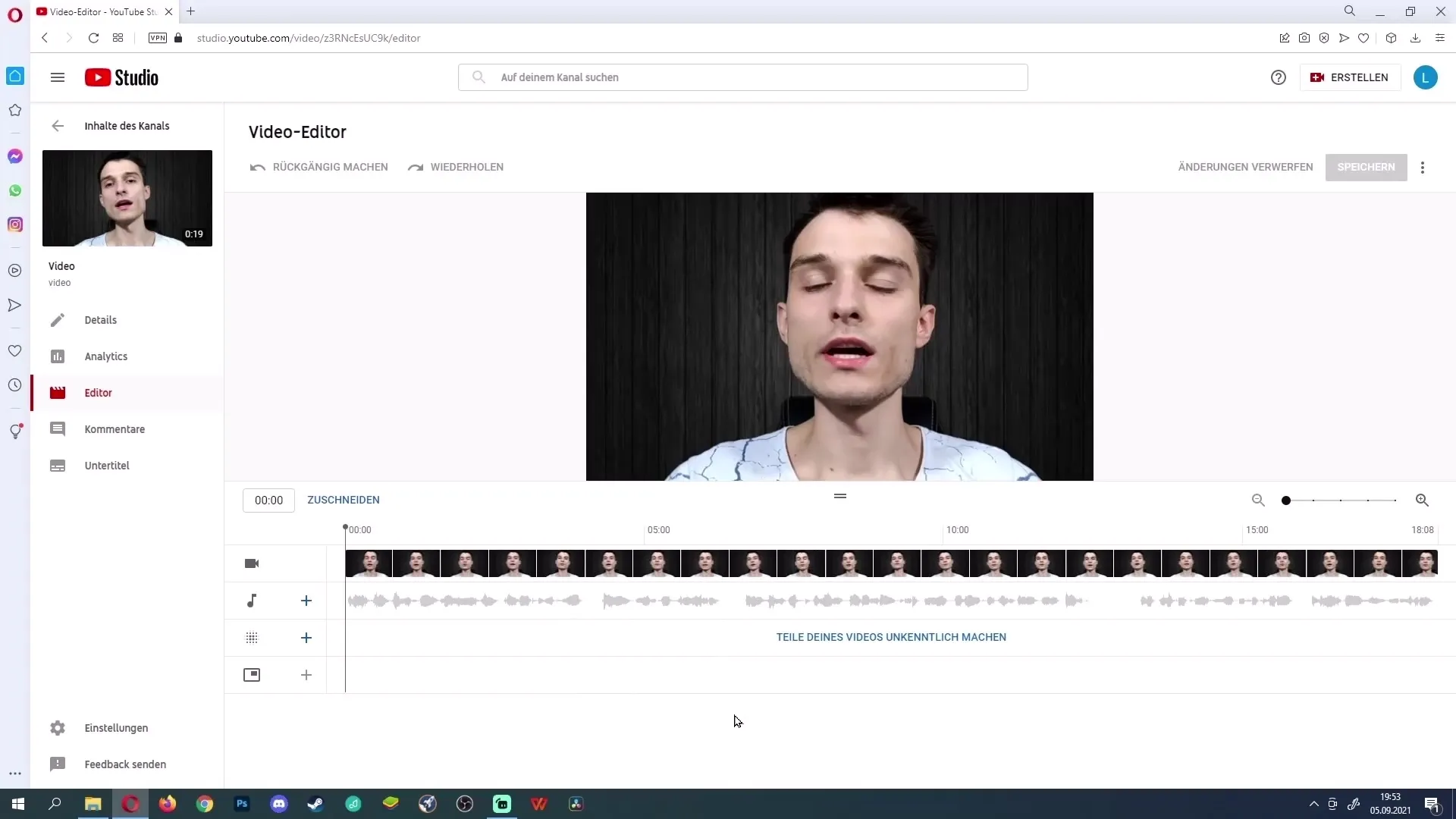
Ancak sadece küçük düzeltmeler yapmak isterseniz, Editör size çeşitli olanaklar sunar.
Kısayol Tuşlarını Kullanma
YouTube Editöründe önemli bir araç, kısayol tuşlarıdır. Sağ üst köşede, üç noktalı bir menü bulacaksınız. Kısayol tuşlarının listesini görmek için buraya tıklayın. Bunlar arasında "Ctrl" ve "+" ile yakınlaştırma yapma ve "Ctrl" ve "-" ile uzaklaştırma yapma gibi örnekler bulunmaktadır. Bu kısayol tuşları size daha verimli çalışmanıza yardımcı olabilir, bu yüzden mutlaka bunlara göz atın!

Videoları Kırpma
Düzenlemenizin merkezi unsurlarından biri videoları kırpma işlemidir. Bunun için "Kırp" sekmesine gidin. Videonuzun başında ve sonunda mavi bir çizgi göreceksiniz. Bir bölümü kısaltmak için bu çizgiyi içeri doğru sürükleyin, böylece ortaya çıkan grileşmiş bölge, çıkarılacak yeri işaretleyecektir.
Başlangıçtan veya sondan kırpma yapmak istemiyorsanız, istediğiniz yere tıklayıp ardından "Paylaş"ı tıklayarak yeni bir kesme noktası belirleyebilirsiniz. Bu size belirli bölümleri çıkarma imkanı sunar. Daha kesin kesmeler yapmak amacıyla yaklaştırma yapabilirsiniz.
Bir bölümü silmek istediğinizde, "X"e tıklayabilir veya tüm bölgeleri silebilirsiniz. Düzenlemelerinizin doğru olduğundan emin olmak için video önizlemesini izlemek önemlidir.
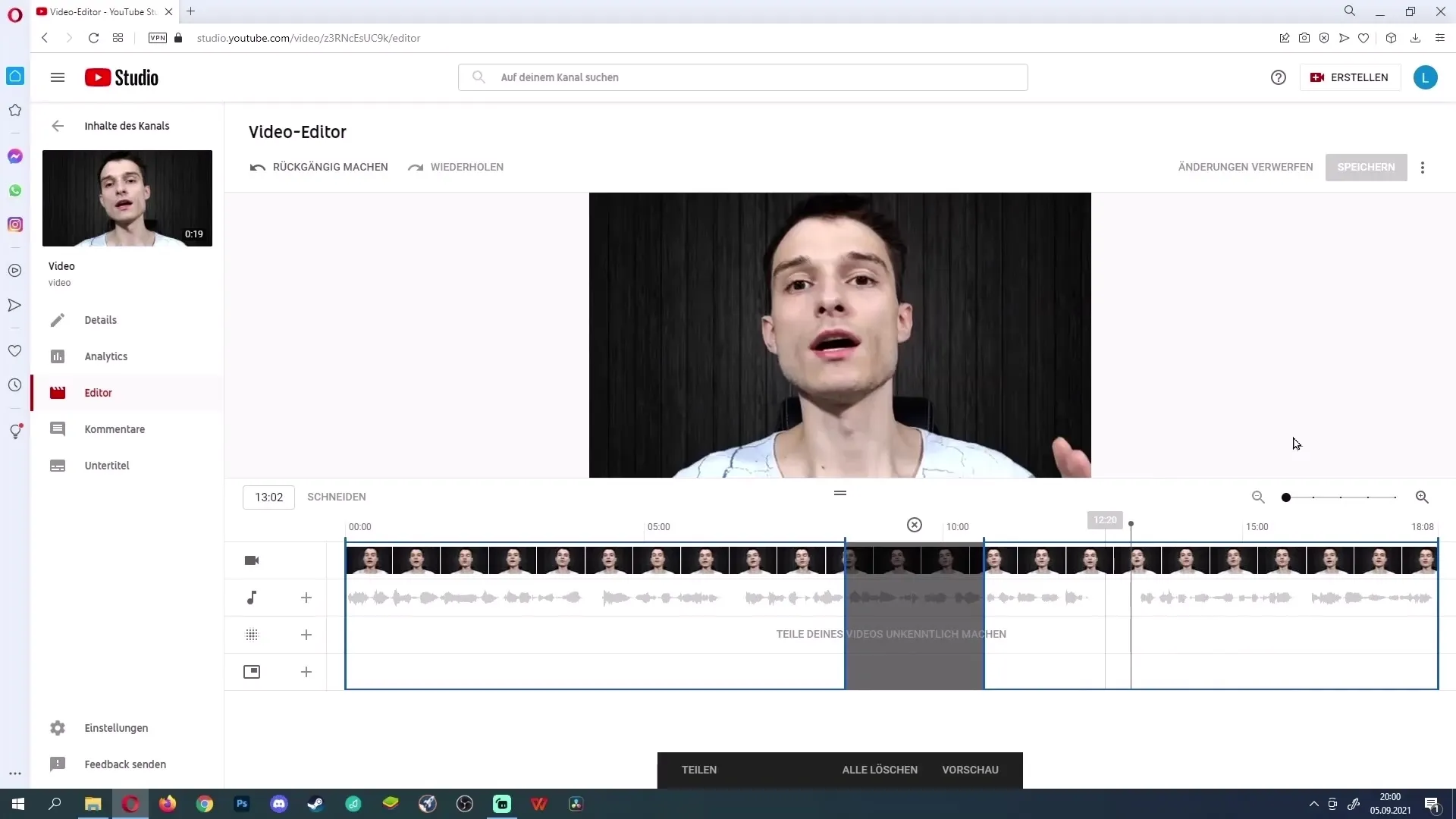
Müzik Eklemek
YouTube Editörünün başka bir ilginç yönü, videolarınıza müzik eklemenize olanak tanımasıdır. Geniş bir müzik kütüphanesinden ücretsiz seçim yapabilirsiniz. "Artı"ya tıklayarak şarkıları inceleyin. Bir melodi size uygunsa, videoya ekleyin. Müziğin ses düzeyi de ayarlanabilir, böylece konuşma içeriğiniz her zaman iyi duyulur.
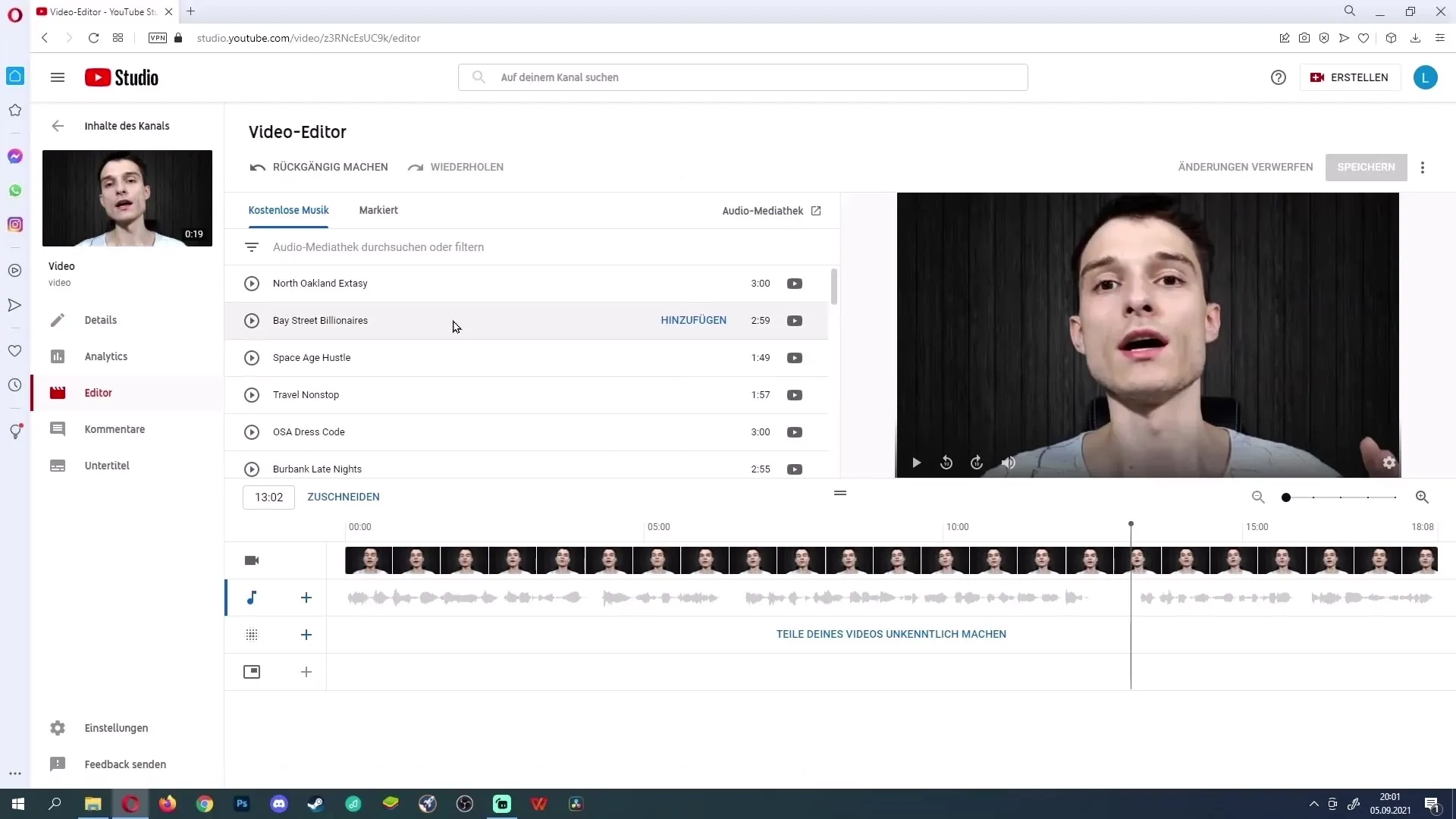
Belirli Alanları Unkapan Yapma
YouTube Editörünün özel bir özelliği, belirli alanları unkapan yapma seçeneğidir. Bu, videonuzdan yüzleri veya başka hassas bilgileri kaldırmak istediğinizde faydalı olabilir. Otomatik yüz pikselleştirme veya özel pikselleştirme seçenekleriniz vardır.

Bir alanı seçmek için "Unkapan Yap"ı seçin ve kullanmak istediğiniz pikselleştirme türünü seçin. Ardından ilgili yüzü işaretleyebilir veya pikselleştirmek istediğiniz bir alanı seçebilirsiniz.
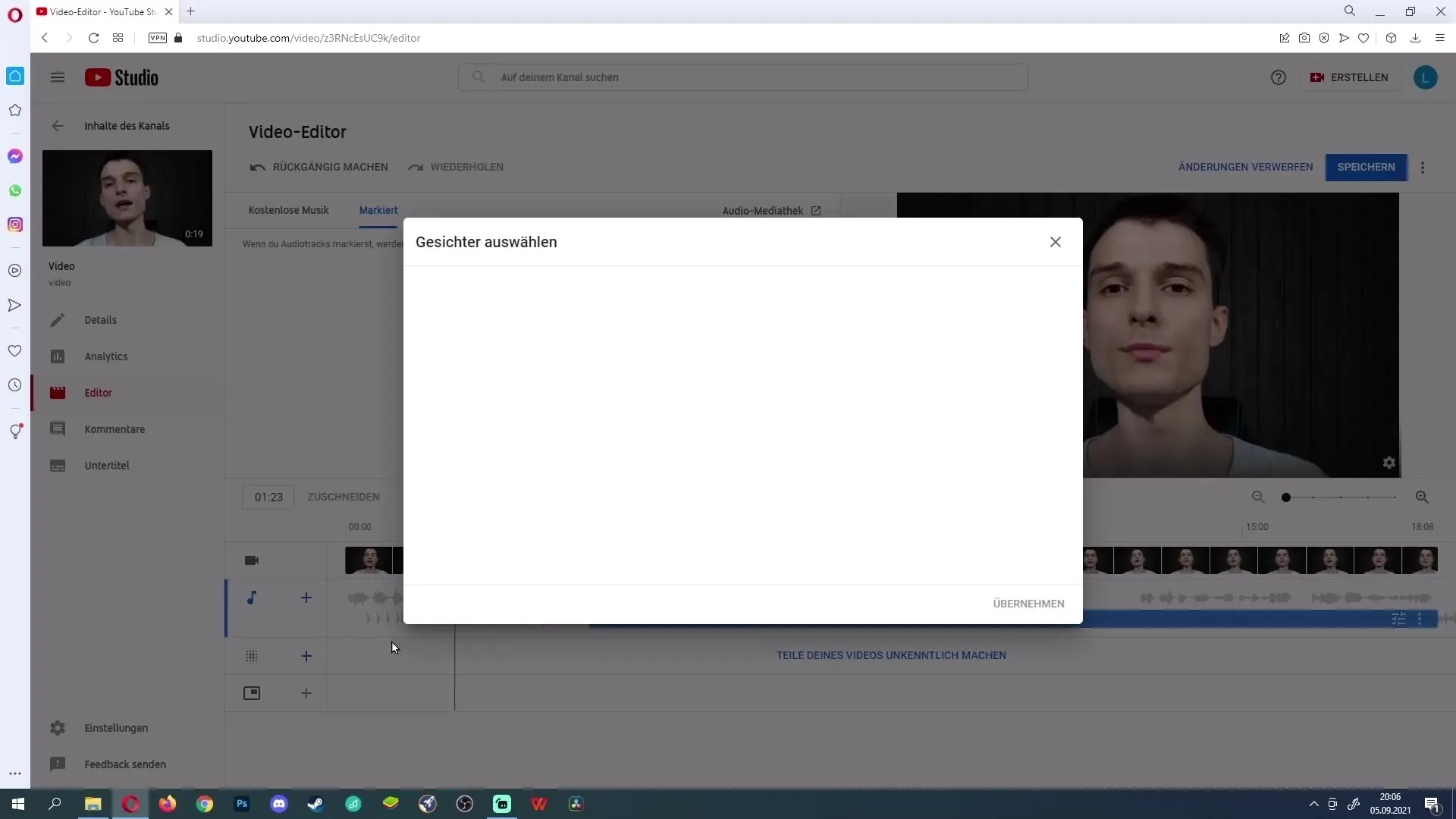
Jenerleri ekle
Önemli bir unsur olan jenerler, izleyicilere ek bilgiler sunmanızı veya kanalınıza abone olmalarını teşvik etmenizi sağlayabilir. En az 25 saniye uzunluğundaki videolara jenerler ekleyebilirsiniz. Bunun için "Jenerleri ekle" yi tıklayın ve beğendiğiniz bir şablonu seçin. Ayrıca bir video, çalma listesi veya kanalınıza bir bağlantı ekleyebilirsiniz.
Değişiklikleri kaydet
Değişikliklerinizi tamamlamadan önce her şeyin doğru olduğundan emin olun. Tüm yapılan değişiklikleri kaydeden "Kaydet" düğmesi sağ üst köşede bulunmaktadır. Bir kez kaydettikten sonra video belirli bir süre boyunca düzenleyici üzerinde daha fazla düzenleme yapılamayacağını unutmayın.
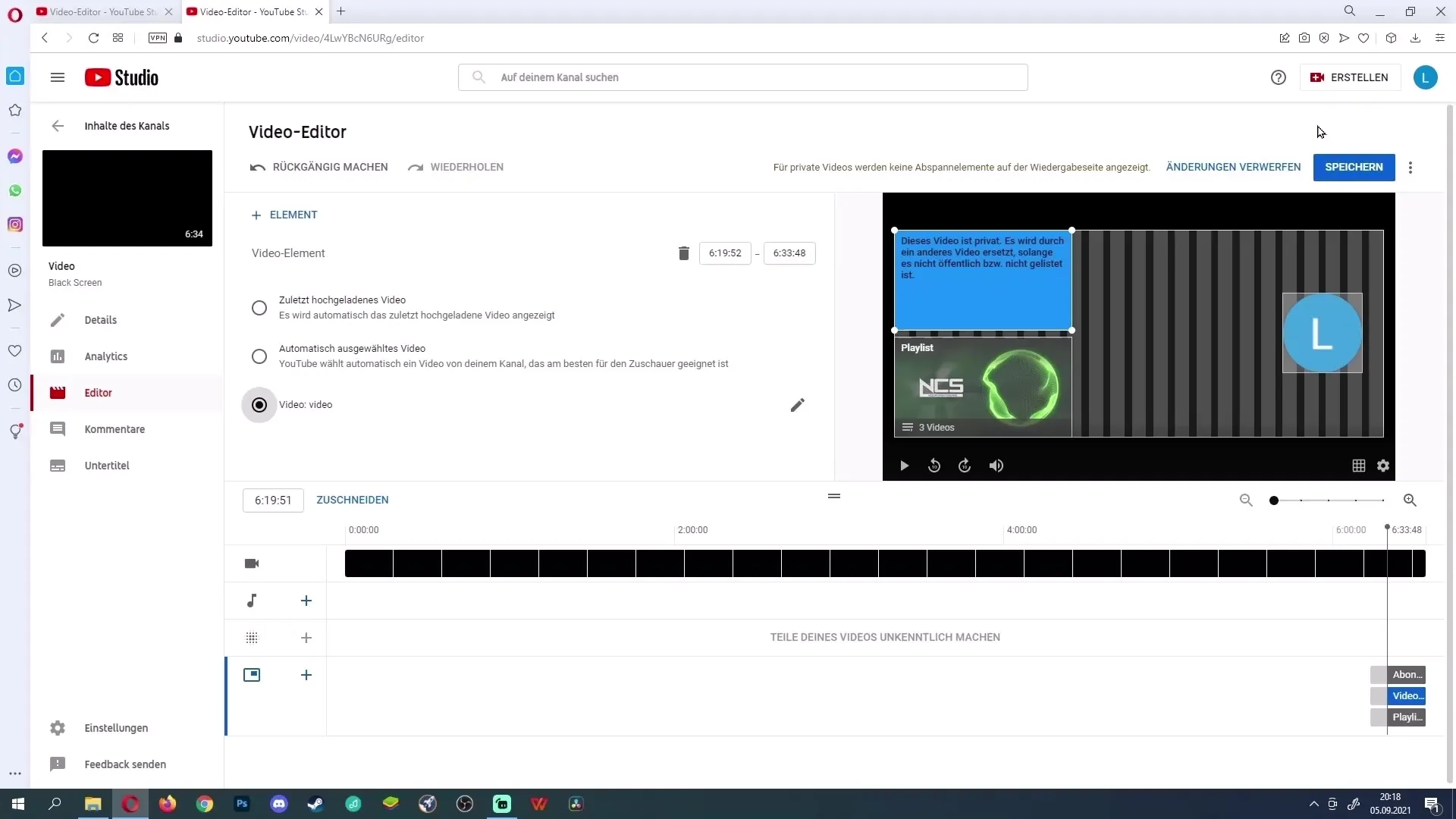
Özet
Genel olarak, YouTube Düzenleyicinin küçük düzenlemeler için olduğu söylenebilir. Kırpma, müzik ekleme, jenerler ve piksellerle ilgili geniş olanaklar mevcuttur. Ancak detaylı düzenlemeler için ayrı yazılım düşünmelisiniz.
Sık Sorulan Sorular
YouTube Düzenleyiciye nasıl erişirim?YouTube Stüdyonuza gidin, "İçerik"i seçin ve düzenlemek istediğiniz video üzerindeki kalem simgesine tıklayın.
Kaydettikten sonra videomu tekrar düzenleyebilir miyim?Hayır, kaydettikten sonra belirli bir süre boyunca düzenlemeye devam edemezsiniz.
Videoma nasıl müzik eklerim?Editörde "Artı"ya tıklayın ve istediğiniz şarkıyı müzik kütüphanesinden seçin.
Videoda yüzleri nasıl pikselleştirebilirim?Evet, otomatik yüz pikselleştirme veya özel pikselleştirme seçebilirsiniz.
Jenerleri nasıl eklerim?"Jenerleri eklemeyi" tıklayın ve beğendiğiniz bir şablon seçin. Videolara, çalma listelerine veya kanalınıza bağlantılar ekleyebilirsiniz.


